iPod touch 사용 설명서
- 시작하기
- iPod touch
- iOS 15의 새로운 기능
-
- 계산기
-
- 사진 보기
- 비디오 및 슬라이드쇼 재생
- 사진이나 비디오를 삭제하거나 가리기
- 사진 및 비디오 편집하기
- 비디오 길이 다듬고 슬로 모션 조절하기
- Live Photo 편집하기
- 사진 앨범 만들기
- 앨범 편집 및 구성하기
- 앨범에서 사진 필터링 및 정렬하기
- 사진 앱에서 검색하기
- 사진 및 비디오 공유하기
- 사용자와 공유된 사진 및 비디오 보기
- 추억 감상하기
- 추억 개인화하기
- 사진 앱에서 사람 찾기
- 사람 또는 장소 적게 표시하기
- 위치별로 사진 탐색하기
- iCloud 사진 사용하기
- iCloud 공유 앨범으로 사진 공유하기
- 사진 및 비디오 가져오기
- 사진 프린트하기
- 단축어
- 주식
- 팁
- Copyright
iPod touch의 Mail 앱에서 이메일 첨부 파일 추가하기
Mail 앱 에서 사진, 비디오, 문서를 이메일에 첨부할 수 있습니다. 또한 종이 문서를 스캔하여 PDF 첨부 파일로 보내거나, 이메일에서 직접 그림을 그려 첨부 파일로 보낼 수도 있습니다. 파일 크기에 따라 첨부 파일은 이메일의 텍스트와 함께 인라인으로 표시되거나 이메일 끝에
에서 사진, 비디오, 문서를 이메일에 첨부할 수 있습니다. 또한 종이 문서를 스캔하여 PDF 첨부 파일로 보내거나, 이메일에서 직접 그림을 그려 첨부 파일로 보낼 수도 있습니다. 파일 크기에 따라 첨부 파일은 이메일의 텍스트와 함께 인라인으로 표시되거나 이메일 끝에 ![]() 으로 표시될 수 있습니다.
으로 표시될 수 있습니다.
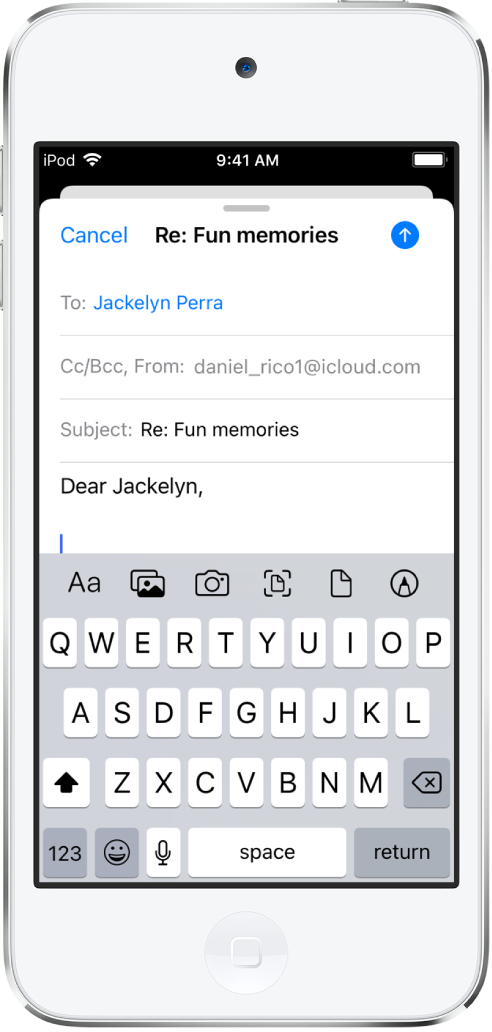
이메일에 사진, 비디오 또는 문서 첨부하기
받는 사람이 쉽게 다운로드하고 저장할 수 있도록 이메일에 문서, 비디오 및 사진을 첨부하여 보낼 수 있습니다.
이메일에서 첨부 파일을 삽입하려는 위치를 탭한 다음 키보드 위의
 을 탭하십시오.
을 탭하십시오.다음 중 하나를 수행하십시오.
문서 첨부하기: 키보드 위의
 을 탭한 다음 파일 앱에서 해당 문서를 찾으십시오.
을 탭한 다음 파일 앱에서 해당 문서를 찾으십시오.파일 앱에서 화면 하단에 있는 둘러보기 또는 최근 항목을 탭한 다음 파일, 위치 또는 폴더를 탭하여 여십시오.
저장된 사진 또는 비디오 첨부하기: 키보드 위의
 을 탭한 다음 사진 또는 비디오를 선택하십시오.
을 탭한 다음 사진 또는 비디오를 선택하십시오.새로운 사진 또는 비디오를 찍어 이메일에 첨부하기: 키보드 위의
 을 탭한 다음 새로운 사진 또는 비디오를 찍으십시오. 찍은 후 이메일에 삽입하려면 ‘사진 사용’ 또는 ‘비디오 사용’을 탭하고 다시 찍으려면 ‘다시 찍기’를 탭하십시오.
을 탭한 다음 새로운 사진 또는 비디오를 찍으십시오. 찍은 후 이메일에 삽입하려면 ‘사진 사용’ 또는 ‘비디오 사용’을 탭하고 다시 찍으려면 ‘다시 찍기’를 탭하십시오.
참고: 파일이 이메일 계정에서 허용하는 최대 크기를 초과하는 경우 화면상의 지침을 따라 Mail Drop을 사용하여 보내십시오. Apple 지원 문서 Mail Drop 제한 사항을 참조하십시오.
문서를 스캔하여 이메일에 첨부하기
종이 문서를 스캔하여 PDF로 보낼 수 있습니다.
이메일에서 스캔한 문서를 삽입하려는 위치를 탭한 다음 키보드 위의
 을 탭하십시오.
을 탭하십시오.키보드 위의
 을 탭하십시오.
을 탭하십시오.문서 페이지가 화면에 나타나도록 iPod touch의 위치를 조절하면 iPod touch가 자동으로 해당 페이지를 캡처합니다.
페이지를 수동으로 캡처하려면
 을 탭하거나 음량 버튼을 누르십시오. 플래시를 켜거나 끄려면
을 탭하거나 음량 버튼을 누르십시오. 플래시를 켜거나 끄려면  을 탭하십시오.
을 탭하십시오.페이지를 추가로 스캔한 후, 스캔을 완료하면 저장을 탭하십시오.
저장된 스캔 파일을 변경하려면 해당 파일을 탭하고 다음을 수행하십시오.
이미지 자르기:
 을 탭하십시오.
을 탭하십시오.필터 적용하기:
 을 탭하십시오.
을 탭하십시오.이미지 회전시키기:
 을 탭하십시오.
을 탭하십시오.스캔 삭제하기:
 을 탭하십시오.
을 탭하십시오.
그림을 그려 이메일에 첨부하기
글로 표현하기 힘든 아이디어를 이메일에 그릴 수 있습니다. 그림을 그리면 받는 사람이 보고 다운로드할 수 있는 첨부 파일로 이메일에 추가됩니다.
이메일에서 그림을 삽입하려는 위치를 탭한 다음 키보드 위의
 을 탭하십시오.
을 탭하십시오. 을 탭하여 마크업 도구 막대를 표시하십시오.
을 탭하여 마크업 도구 막대를 표시하십시오.그리기 도구 및 색상을 선택한 다음 손가락으로 글씨를 쓰거나 그림을 그리십시오.
마크업을 사용하여 앱에서 그리기를 참조하십시오.
완료하면 완료를 탭한 다음 그림 삽입을 탭하십시오.
그림 작업을 재개하려면 이메일에서 그림을 탭한 다음 ![]() 을 탭하십시오.
을 탭하십시오.